Máy Mac hoạt động hoàn hảo có thể có hành vi kỳ lạ trong hoặc sau khi cập nhật phần mềm. Vì vậy, đừng lo lắng nếu bạn đang gặp vấn đề với macOS Sonoma. Thay vào đó, hãy đọc bài viết sau để biết các sự cố phổ biến của macOS Sonoma và cách khắc phục chúng.
1. macOS Sonoma không tải xuống hoặc cập nhật
Đối với một số người, sự cố có thể bắt đầu trước cả khi cài đặt macOS Sonoma. Nếu bạn thấy rằng mình không thể cập nhật lên macOS Sonoma vì lý do nào đó, có thể do nhiều yếu tố khác nhau như:
- Kết nối Internet kém
- Sự cố với download server của Apple
- Thiếu không gian lưu trữ
- Phần cứng không được hỗ trợ
Về mặt tích cực, bạn có thể xem qua các bản sửa lỗi máy Mac bị kẹt khi cập nhật để biết thêm chi tiết.
2. macOS Sonoma tự động thay đổi hình nền
Apple thường bổ sung hình nền và screensaver mới với mỗi bản phát hành macOS chính. Tuy nhiên, macOS Sonoma đã có sự thay đổi hình nền khá mạnh mẽ, thay thế màn hình khóa bằng hình nền video về những ngọn đồi nhấp nhô ở đường chân trời Sonoma trên tất cả các desktop.
Mặc dù đây không hẳn là một điều xấu nhưng Apple cũng đã thay đổi cách bạn có thể thay thế hình nền của mình trong macOS Sonoma, khiến vấn đề này trở thành một vấn đề khó khắc phục. Đây là cách thay đổi lại hình nền của bạn:
- Đi tới System Settings, cuộn xuống và nhấp vào Wallpaper trên thanh bên trái.
- Chọn bất kỳ hình nền nào trước đó của bạn.
- Tương tự, chọn Screen Saver hình từ thanh bên và lặp lại quy trình tương tự để thay đổi lại screensaver của bạn. Ngoài ra, hãy tắt Show as wallpaper ở đây.
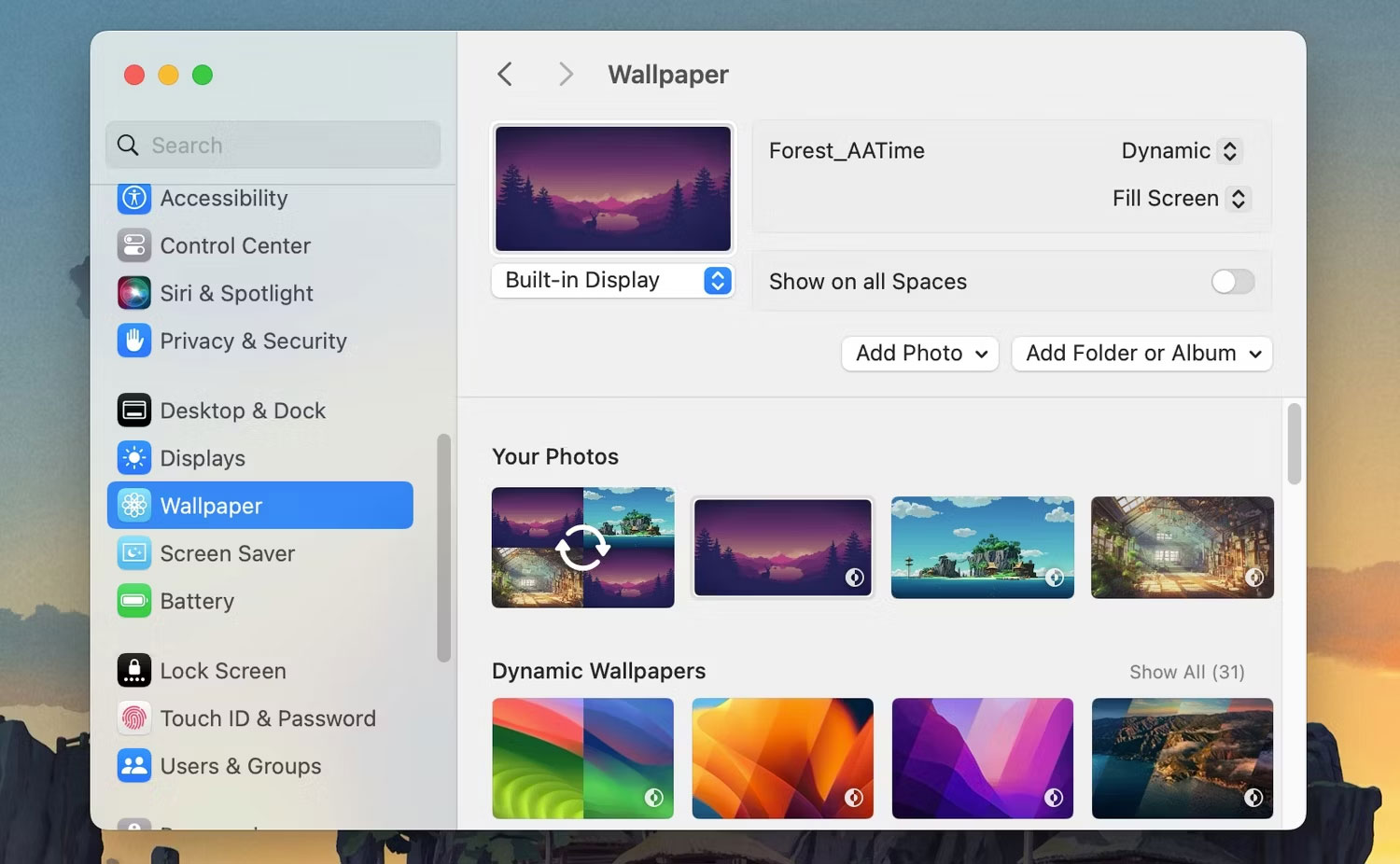
3. Sự cố kết nối WiFi và Bluetooth
Bạn cũng có thể gặp sự cố kết nối sau khi cập nhật. Ví dụ, máy Mac của bạn có thể không kết nối với mạng WiFi mà bạn đã lưu hoặc không ghép nối với các thiết bị Bluetooth đã biết của bạn.
Trong trường hợp này, bạn nên khởi động lại máy Mac của mình. Nếu cách đó không hiệu quả, bạn có thể quên SSID WiFi và thiết bị Bluetooth rồi thử kết nối lại chúng.
Đối với Bluetooth, đây là những gì bạn nên làm:
1. Mở System Settings và đi tới Bluetooth từ menu bên trái.
2. Nhấp vào nút Info (i) bên cạnh thiết bị Bluetooth gặp sự cố.
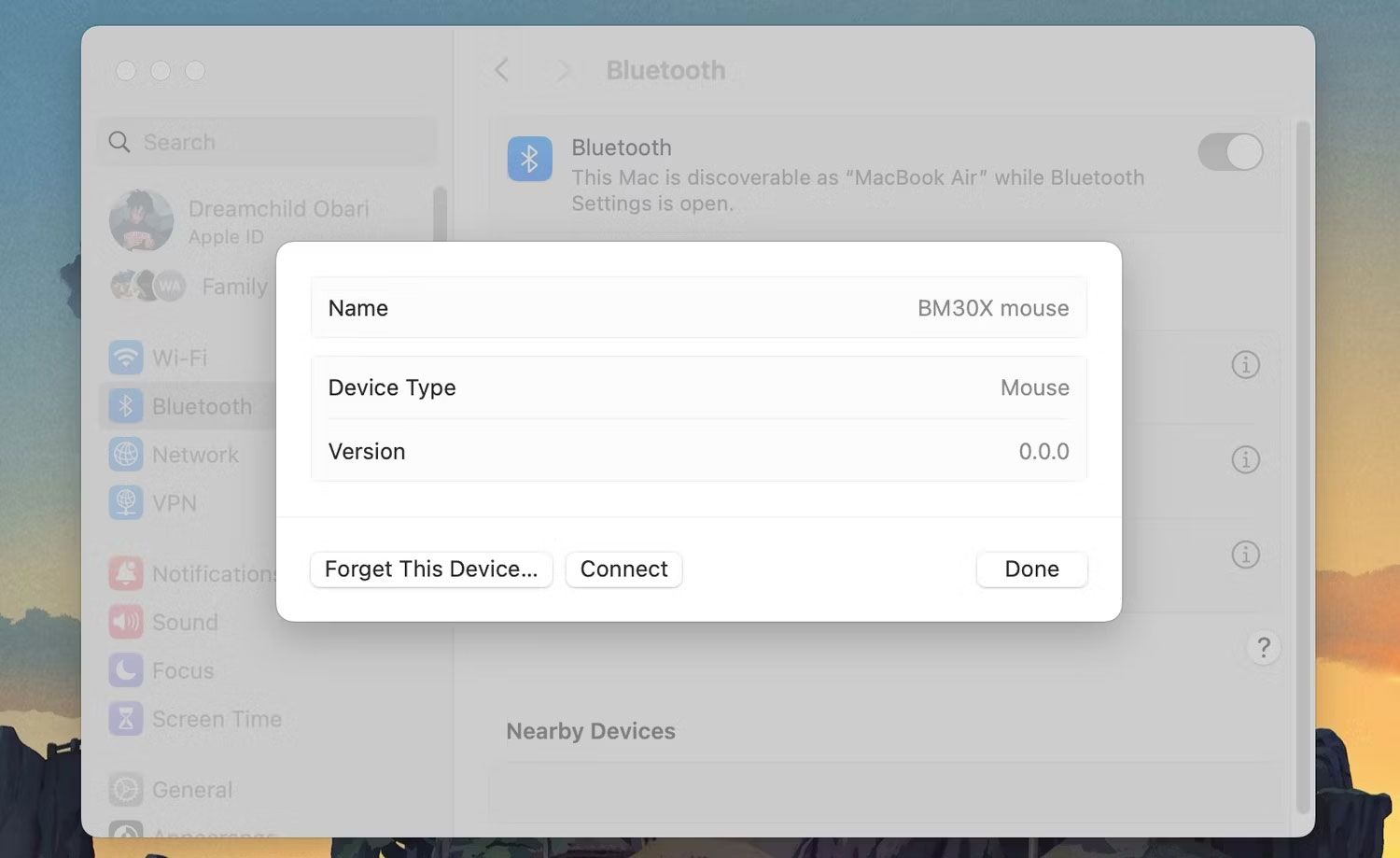
3. Nhấp vào Forget This Device ở góc dưới bên trái của cửa sổ rồi nhấp vào Forget Device khi lời nhắc xác nhận xuất hiện.
4. Thêm lại thiết bị từ phần Nearby Devices để ghép nối lại thiết bị.
4. Vấn đề đóng băng và lag
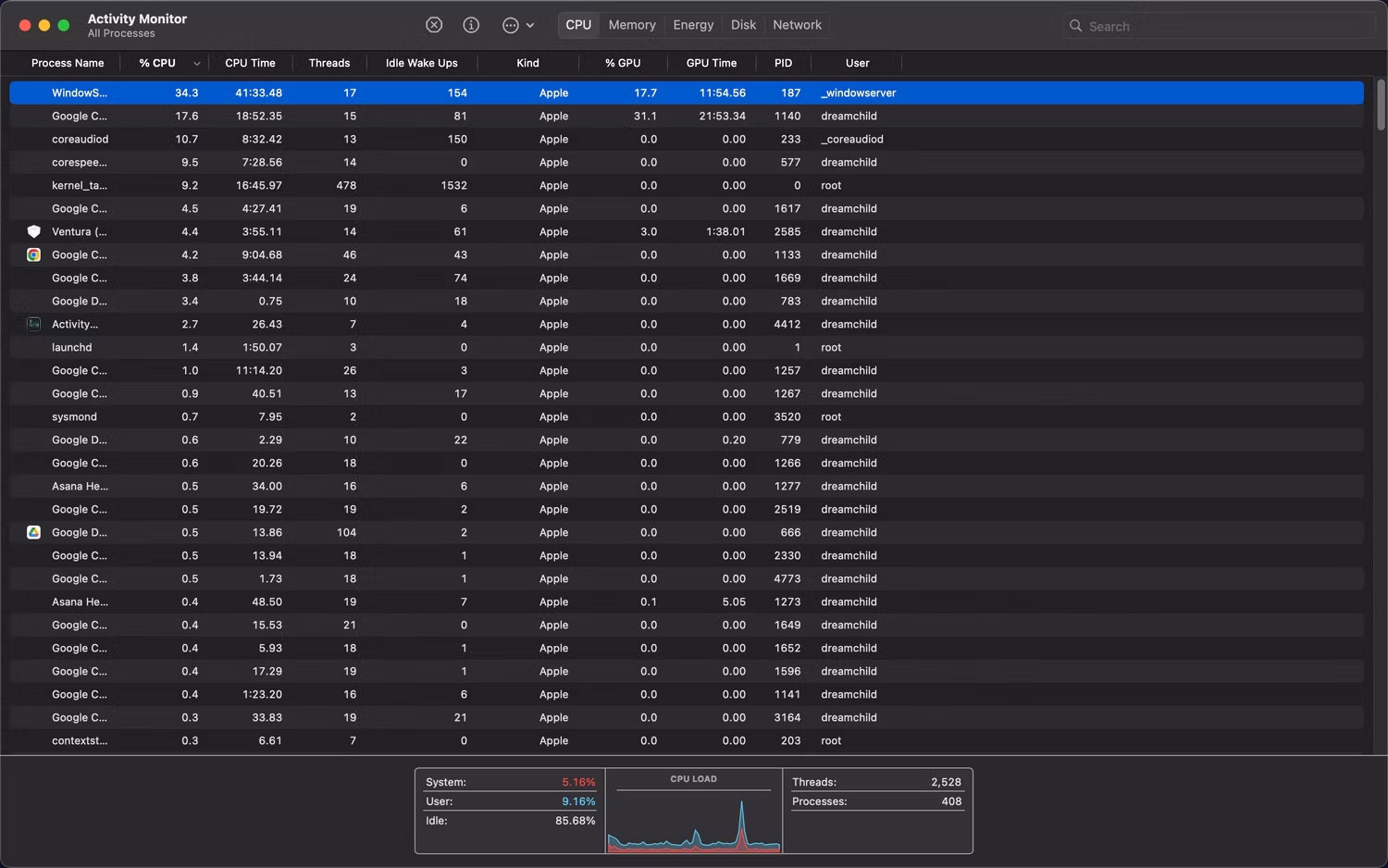
Một số người dùng trên các thread Reddit đã báo cáo tình trạng lag và treo bất thường sau khi cập nhật máy Mac của họ lên macOS Sonoma. Thủ phạm chính của vấn đề này là CPU hoặc GPU bị quá tải.
Không thể nói chắc chắn lý do tại sao điều này lại xảy ra trong macOS Sonoma, nhưng đây là những gì bạn có thể làm để giảm tải cho CPU của mình:
- Ngắt kết nối màn hình ngoài trên máy Mac.
- Mở Activity Monitor trên máy Mac, nhấp vào CPU và Stop để dừng các tác vụ đang tiêu tốn quá nhiều tài nguyên.
- Hãy cân nhắc việc xóa một số dung lượng lưu trữ trên máy Mac.
- Một số người dùng đã báo cáo rằng việc giảm độ trong suốt trong cài đặt trợ năng đã giúp ích cho họ. Bạn sẽ tìm thấy nút chuyển đổi Reduce Transparency trong System Settings > Accessibility > Display.
5. Ứng dụng gặp sự cố thường xuyên hơn bình thường
Đôi khi, các ứng dụng, đặc biệt là các ứng dụng của bên thứ ba, có thể hoạt động bất thường và đôi khi gặp sự cố sau khi cập nhật lên macOS Sonoma. Nhiều người dùng đã báo cáo sự cố như vậy với ứng dụng Safari tích hợp trên Reddit.
Điều đầu tiên bạn nên làm là khởi động lại máy Mac và nếu sự cố vẫn tiếp diễn, hãy kiểm tra xem bạn có đang sử dụng phiên bản macOS Sonoma cũ không. Nếu một ứng dụng cụ thể có vẻ đang gây rắc rối cho bạn, hãy xem xét cập nhật ứng dụng Mac của bạn. Có thể có một bản vá giúp tối ưu hóa nó theo các sắc thái của phiên bản hệ điều hành mới hơn.
Và nếu vẫn nhận thấy các ứng dụng trên máy Mac của mình bị lỗi, bạn có thể thử xóa và cài đặt lại chúng để xem cách đó có khắc phục được sự cố không.
6. Pin sụt bất thường
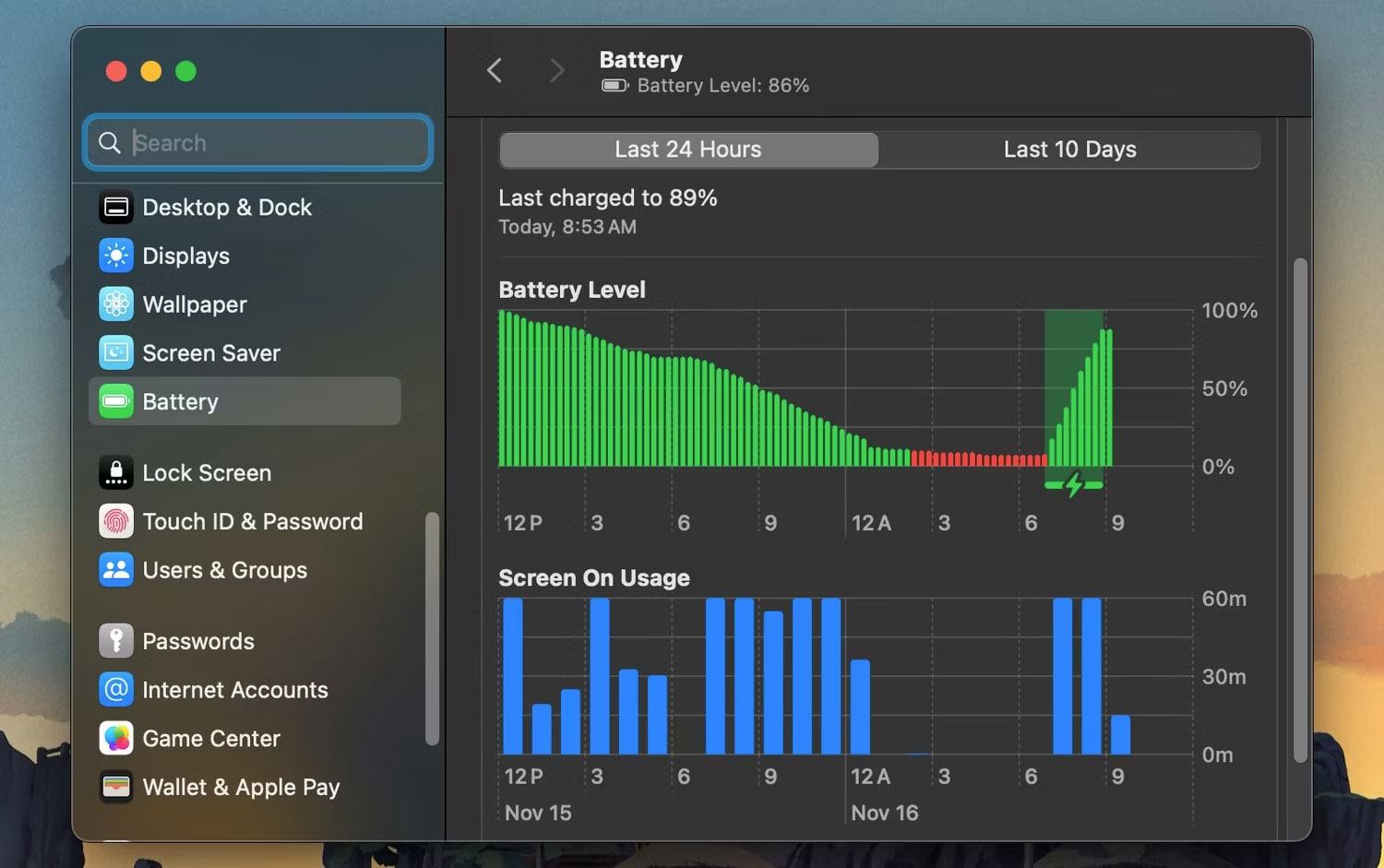
Bạn cũng có thể nhận thấy rằng pin của máy Mac tiêu hao nhanh hơn nhiều so với trước đây.
Nếu bạn chưa tắt hình nền video như bài viết đã đề xuất trước đó thì đó cũng là cách khắc phục sự cố này. Tiếp theo, bạn nên khởi động lại máy Mac và quan sát xem liệu thời lượng pin của máy có được cải thiện hay không. Nếu sự cố vẫn tiếp diễn, bạn có thể phải xem xét các ứng dụng khởi động của máy Mac và xóa các chương trình mà bạn cho là không cần thiết.
Và tất nhiên, hãy kiểm tra xem phiên bản macOS Sonoma mới có giải quyết được vấn đề này hay không.
Bạn có nhiều khả năng gặp phải các vấn đề tối ưu hóa như thế này nếu máy Mac của bạn đang chạy phiên bản beta của macOS Sonoma. Bạn không nên sử dụng phần mềm beta trên máy tính làm việc chính của mình.
7. Quạt quá nóng và kêu to
Một ảnh hưởng nữa của việc máy Mac làm việc quá sức là khả năng xử lý nhiệt của nó. Bạn có thể nhận thấy quạt của mình kêu to như thế nào và lượng nhiệt tỏa ra từ khung máy là bao nhiêu.
Tuy nhiên, vấn đề này không chỉ xảy ra với macOS Sonoma. Ngay sau khi cập nhật hệ điều hành, máy Mac của bạn cần thời gian (và năng lượng) để lập chỉ mục và sắp xếp các file của bạn để tìm kiếm tốt hơn. Điều tốt nhất cần làm là để yên và đặt máy Mac của bạn ở chế độ ngủ trong khi lập chỉ mục.
Nếu tình trạng quá nóng vẫn tiếp diễn sau giai đoạn lập chỉ mục, bạn nên xem danh sách các lý do khiến quạt máy Mac của bạn kêu to và xử lý từng nguyên nhân một. Các ứng dụng sử dụng nhiều bộ xử lý và nhiệt độ môi trường cao chỉ là một vài yếu tố ảnh hưởng đến tốc độ quay của quạt trên máy Mac.
Không còn nghi ngờ gì nữa, macOS Sonoma có cảm giác kém bóng bẩy hơn một chút so với những phiên bản gần đây nhất mà Apple đã cung cấp cho chúng ta. Nhưng với Apple, chỉ cần một vài bản cập nhật là có thể giải quyết được nhiều vấn đề mà người dùng trung thành của hãng đã báo cáo.
Nếu đơn giản là không thích macOS Sonoma, bạn có thể quay lại macOS Ventura và đợi Apple khắc phục các lỗi bằng những bản cập nhật trong vài tháng tới. Hãy nhớ rằng cài đặt phần mềm mới nhất ngay khi có sẵn không phải là ý tưởng nếu bạn muốn tránh gặp sự cố.
 Công nghệ
Công nghệ  AI
AI  Windows
Windows  iPhone
iPhone  Android
Android  Học IT
Học IT  Download
Download  Tiện ích
Tiện ích  Khoa học
Khoa học  Game
Game  Làng CN
Làng CN  Ứng dụng
Ứng dụng 








 macOS
macOS 









 Linux
Linux  Đồng hồ thông minh
Đồng hồ thông minh  Chụp ảnh - Quay phim
Chụp ảnh - Quay phim  Thủ thuật SEO
Thủ thuật SEO  Phần cứng
Phần cứng  Kiến thức cơ bản
Kiến thức cơ bản  Lập trình
Lập trình  Dịch vụ công trực tuyến
Dịch vụ công trực tuyến  Dịch vụ nhà mạng
Dịch vụ nhà mạng  Quiz công nghệ
Quiz công nghệ  Microsoft Word 2016
Microsoft Word 2016  Microsoft Word 2013
Microsoft Word 2013  Microsoft Word 2007
Microsoft Word 2007  Microsoft Excel 2019
Microsoft Excel 2019  Microsoft Excel 2016
Microsoft Excel 2016  Microsoft PowerPoint 2019
Microsoft PowerPoint 2019  Google Sheets
Google Sheets  Học Photoshop
Học Photoshop  Lập trình Scratch
Lập trình Scratch  Bootstrap
Bootstrap  Năng suất
Năng suất  Game - Trò chơi
Game - Trò chơi  Hệ thống
Hệ thống  Thiết kế & Đồ họa
Thiết kế & Đồ họa  Internet
Internet  Bảo mật, Antivirus
Bảo mật, Antivirus  Doanh nghiệp
Doanh nghiệp  Ảnh & Video
Ảnh & Video  Giải trí & Âm nhạc
Giải trí & Âm nhạc  Mạng xã hội
Mạng xã hội  Lập trình
Lập trình  Giáo dục - Học tập
Giáo dục - Học tập  Lối sống
Lối sống  Tài chính & Mua sắm
Tài chính & Mua sắm  AI Trí tuệ nhân tạo
AI Trí tuệ nhân tạo  ChatGPT
ChatGPT  Gemini
Gemini  Điện máy
Điện máy  Tivi
Tivi  Tủ lạnh
Tủ lạnh  Điều hòa
Điều hòa  Máy giặt
Máy giặt  Cuộc sống
Cuộc sống  TOP
TOP  Kỹ năng
Kỹ năng  Món ngon mỗi ngày
Món ngon mỗi ngày  Nuôi dạy con
Nuôi dạy con  Mẹo vặt
Mẹo vặt  Phim ảnh, Truyện
Phim ảnh, Truyện  Làm đẹp
Làm đẹp  DIY - Handmade
DIY - Handmade  Du lịch
Du lịch  Quà tặng
Quà tặng  Giải trí
Giải trí  Là gì?
Là gì?  Nhà đẹp
Nhà đẹp  Giáng sinh - Noel
Giáng sinh - Noel  Hướng dẫn
Hướng dẫn  Ô tô, Xe máy
Ô tô, Xe máy  Tấn công mạng
Tấn công mạng  Chuyện công nghệ
Chuyện công nghệ  Công nghệ mới
Công nghệ mới  Trí tuệ Thiên tài
Trí tuệ Thiên tài